Vill du göra dina 3D-modeller i Cinema 4D mer livfulla? Ett effektivt tillvägagångssätt är att öka detaljens täthet i dina objekt, särskilt på sidoväggarna. Greebles, alltså små, komplexa detaljer, kan uppnås genom att öka underdivisionen. I den här guiden visar jag dig hur du gör detta med knivverktyget i loop-läge och hur du modifierar de extruderade ytorna så att de ger den önskade visuella effekten.
Viktigaste insikterna
- En högre underdivision av geometrin möjliggör fler detaljer.
- Knivverktyget i loop-läget tillåter precisa snitt.
- Inställningen av den maximala vinkeln i extruderingsdialogen påverkar formen på ytorna.
Steg-för-steg-guide
Börja med att öppna ditt projekt i Cinema 4D och välja det objekt du vill arbeta med. Stäng av Greebler för att få en bättre vy. En enkel kub är utmärkt som utgångspunkt för den modell du vill skapa.
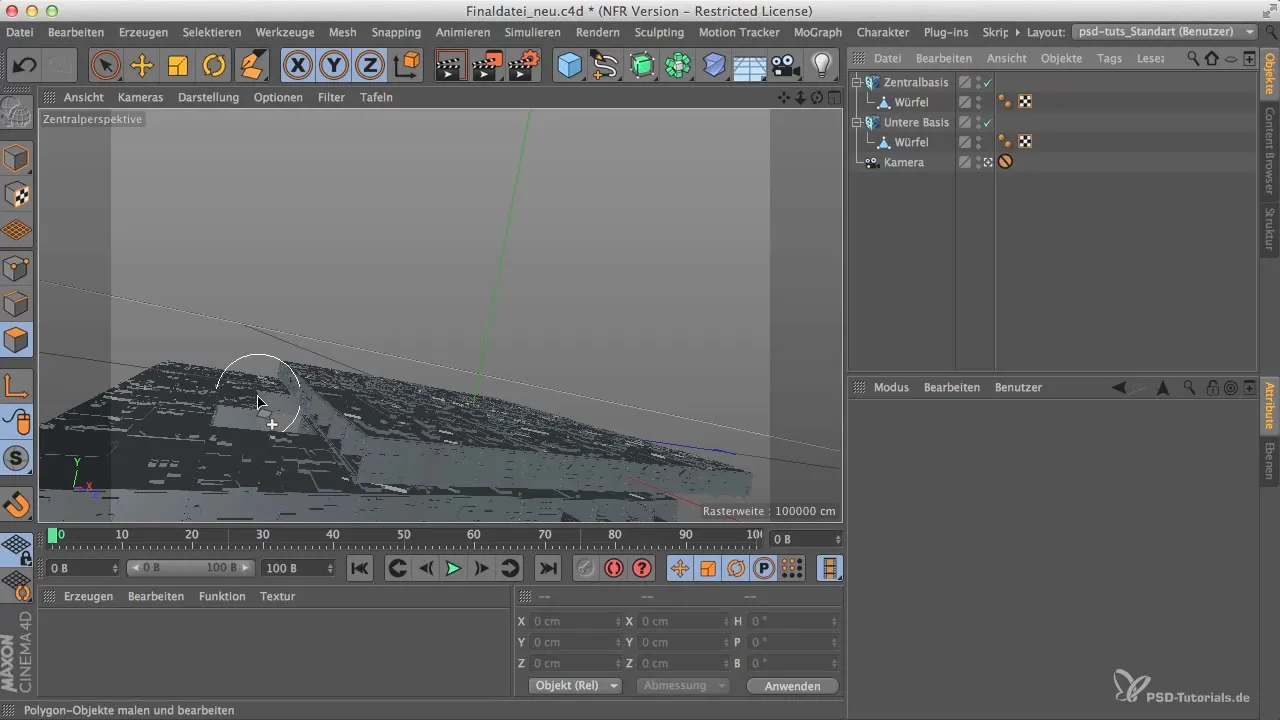
Nu väljer du kantläget i den övre menyn. Det gör att du kan sätta målinriktade snitt för att skapa fler polygoner. Det är viktigt att du skär längs kanterna på geometrin för att bevara modellens form.

Välj knivverktyget, som som standard är i linjemode. Du vill dock skapa en komplett loop. Det fungerar bäst när du byter till detta läge. Detta säkerställer att snittet automatiskt går i rätt riktning, utan att du behöver justera manuellt.
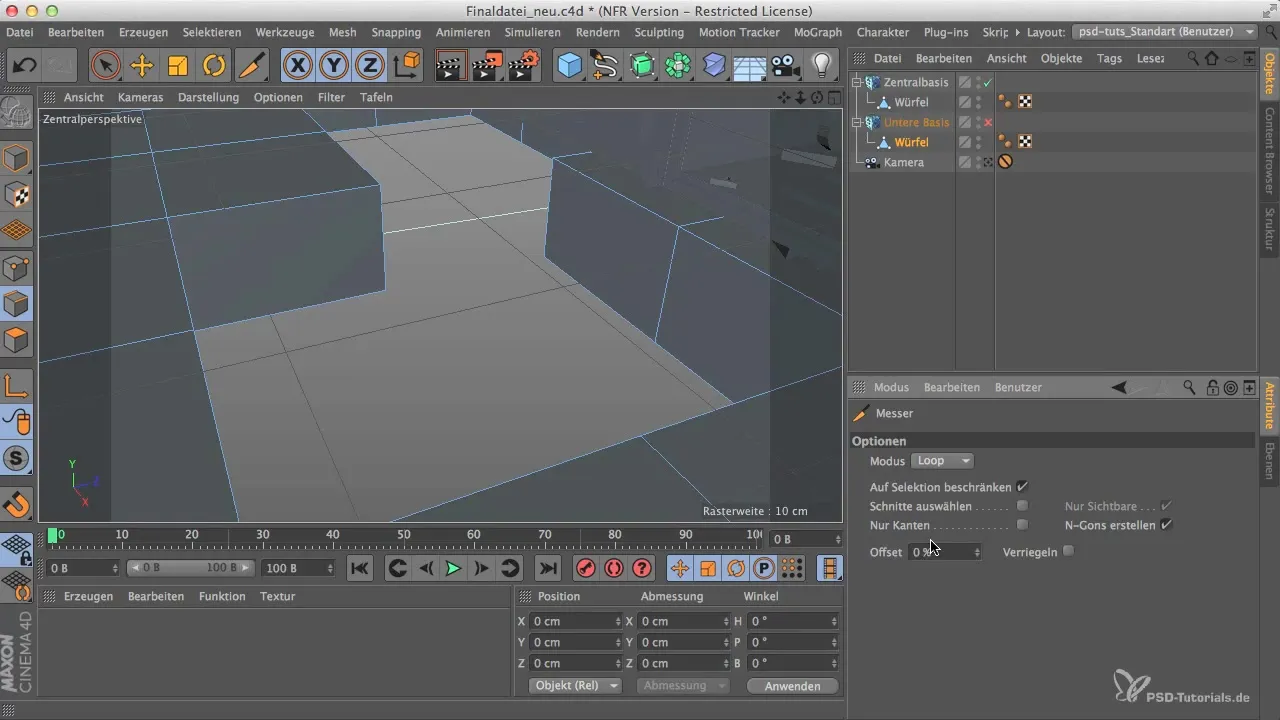
Dela polygonraden i ungefär en tredjedel för att sätta flera snittpunkter. Dessa snitt behöver inte vara perfekta, eftersom de efter bearbetningen inte kommer att synas. Tänk på att du nu redan får en högre polygonantal.

Nu är det dags att extrudera de snitt som du har gjort. Du gör det genom att gå in i polygonredigering, välja den yta du vill och använda genvägen för extrudering (MT). Dra de extruderade ytorna lite inåt för att betona 3D-detaljerna.

Se till att du inte extruderar för djupt – cirka 2 cm är en bra referens. Om du extruderar för långt kan det hända att greebles inte syns ordentligt.

En punkt som du vill ha i åtanke är de återstående hörnen av objektet. Dessa kan försvinna om du sätter den maximala vinkeln i extruderingsdialogen över 90°. Se till att detta värde åtminstone är 90° för att eliminera oönskade kanter.
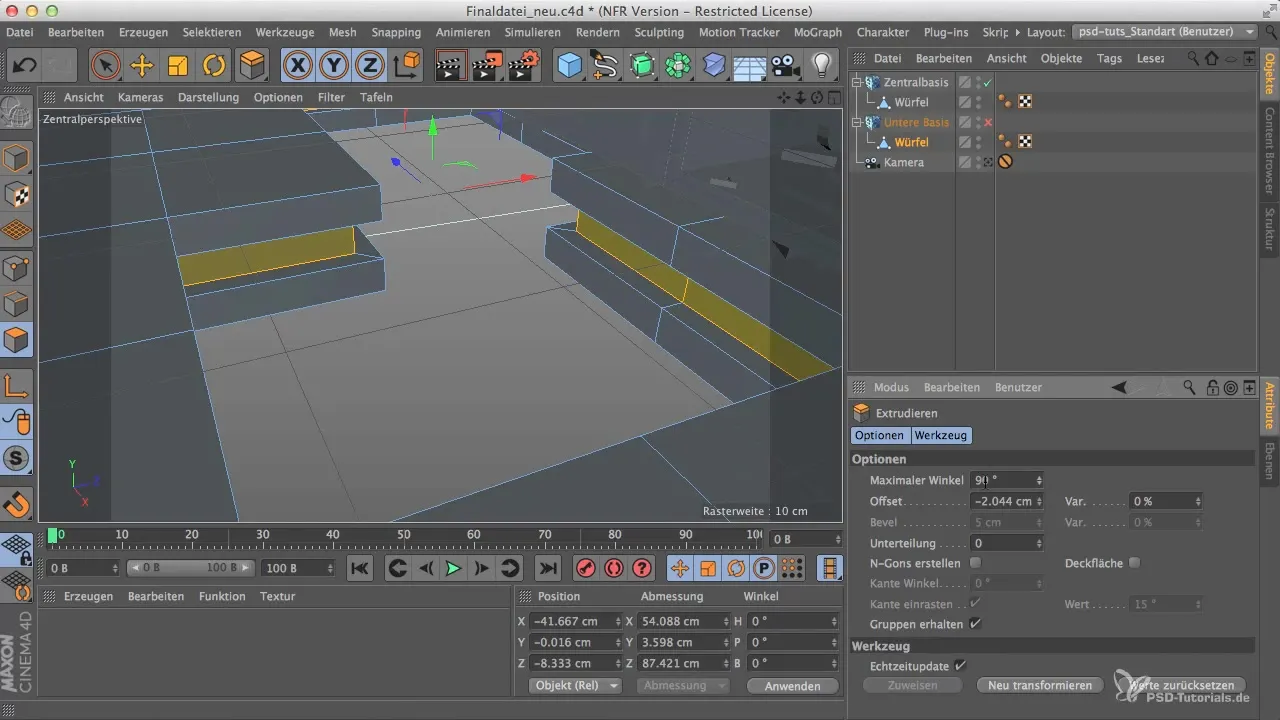
För att uppnå det önskade resultatet, aktivera Greebler igen efter din redigering. Det visar dig omedelbart mängden nya detaljer som har uppstått genom genomförandet av dina snitt och extruderingar.
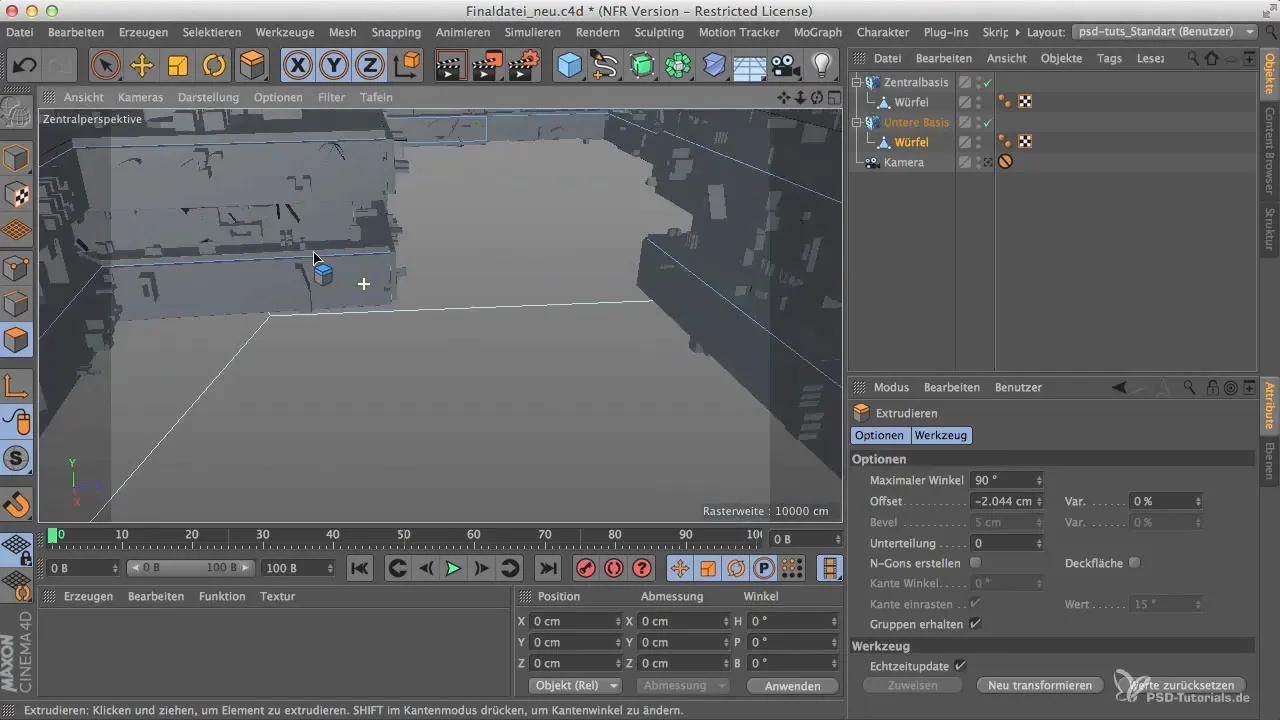
Jag rekommenderar att du justerar inställningarna för Greebles basen ytterligare. Ställ in dem på ett värde av 15 för att öka tätheten av Greebles och göra hela modellen mer dynamisk och tilltalande.
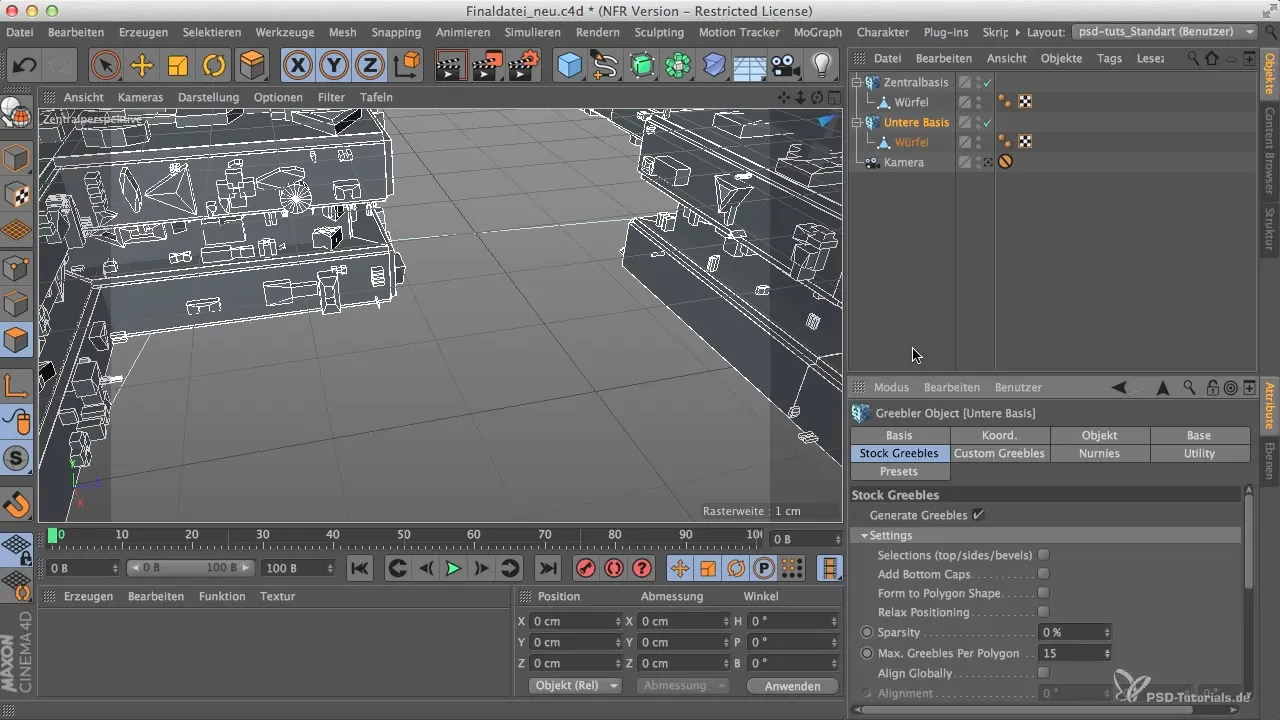
Om du märker att din dator blir långsammare kan du när som helst minska antalet greebles för att optimera prestandan. Du kan öka värdena till en viss grad så länge din dator klarar av det.
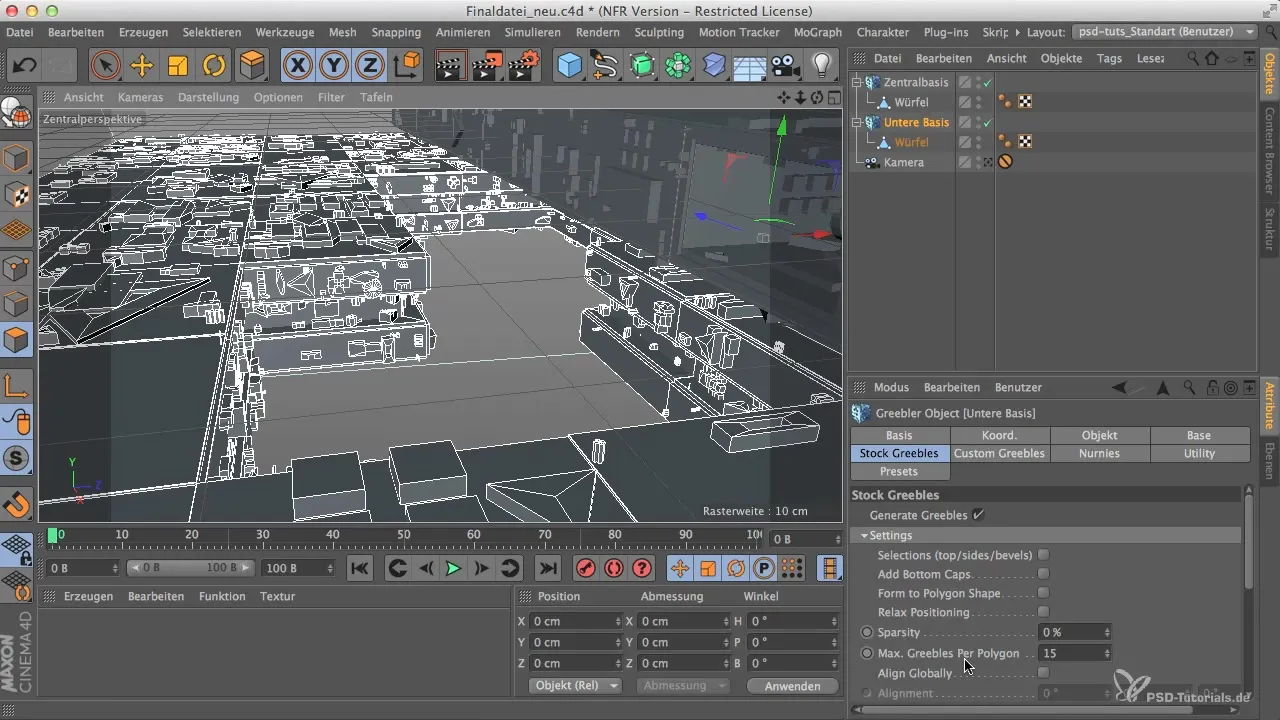
När du är nöjd med din redigering, aktivera slutligen ljusvyn och titta på resultatet. Du bör nu kunna se anmärkningsvärda detaljer på kanterna och ytorna av din modell.

Sammanfattning - Cinema 4D: Fler Greebles genom effektiv underdivision
I den här guiden har du lärt dig hur du genom precisa snitt och extruderingar i Cinema 4D kan öka detaljens täthet i dina modeller avsevärt. Dessa metoder är inte bara effektiva utan även lätta att genomföra och ger dina projekt mer liv och komplexitet.
Vanliga frågor
Hur använder jag knivverktyget i loop-läge?Välj knivverktyget och se till att du byter till loop-läget för att göra hela slingor.
Vilka effekter har inställningen av den maximala vinkeln vid extrudering på resultatet?En maximal vinkel på över 90° eliminerar oönskade hörn och ger ett slätare resultat.
Hur kan jag justera tätheten av Greebles?Genom att justera inställningarna i Greebler kan du öka eller minska tätheten av Greebles.
Kan jag när som helst minska antalet polygoner om det uppstår prestandaproblem?Ja, antalet polygoner kan när som helst minskas för att förbättra systemets prestanda.
Hur mycket ska jag sätta för extrudering inåt?Ett värde på cirka 2 cm är optimalt för att framhäva de synliga detaljerade Greebles.


